你想用一个插件在WordPress中创建一个插件吗?
向WordPress添加代码对于初学者来说可能很困难。使用插件创建一个WordPress插件可以让你在WordPress中添加代码,而不用担心导致任何网站问题。
在本文中,我们将向您展示如何使用其他WordPress插件轻松创建自己的插件。

为什么在WordPress中使用插件来创建插件?
当你定制你的网站时,你经常会发现WordPress教程要求你在你的functions.php文件中添加代码,在一个网站特定的插件中,或者通过使用代码片段插件。
然而,许多用户不愿意在WordPress中添加代码,因为担心会破坏他们的网站。
通过使用一个插件来创建一个插件,你节省了自己从头开始创建自己的插件的时间和麻烦,同时保护你的WordPress网站免受任何错误。
另外,当你创建自己的WordPress插件时,如果你将来更新或更改WordPress主题,你的更改不会被覆盖。
说了这么多,让我们向你展示如何使用另一个插件在WordPress中创建一个插件。
使用一个WordPress插件创建一个新的WordPress插件
使用插件创建自己的插件最简单的方法是使用Pluginception。这是一个免费的插件,可以让你从WordPress管理面板中创建自己的插件。
你需要做的第一件事是安装并激活插件。要了解更多细节,请参阅我们关于如何安装WordPress插件的初学者指南。
之后,转到Plugins »在你的WordPress管理面板中创建一个新的插件。
这将进入一个屏幕,您将在其中输入插件的详细信息。

你只需要给你的插件一个名字,但如果你创建多个插件,那么输入更多的细节将帮助你记住哪个插件是做什么的。
然后,点击“Create a blank plugin and activate it!””按钮。

这会把你带到插件编辑器屏幕,在那里你可以输入任何你想要的代码。
如果你是从网页粘贴代码片段到WordPress,那么你会在这个屏幕上添加它们。
确保将代码添加到现有文本的底部,并在新行开始。

一旦你完成添加代码,只需点击屏幕底部的’ Update File ‘按钮。
现在,如果你的代码没有任何错误,那么你的新插件将在你的WordPress网站上激活。
如果您的代码遇到任何错误,那么您将看到类似于下面警告的消息。
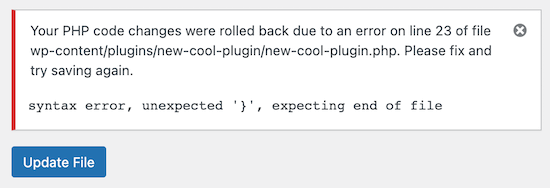
直接修复错误,然后点击‘更新文件’按钮以再次尝试代码。
如果你想在将来修改你的插件,那么去Plugins »插件编辑器> </强。
之后,从‘选择要编辑的插件:’下拉列表,点击‘按钮。
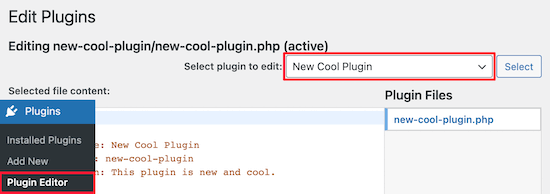
这将带您进入与上面相同的代码编辑器屏幕,您可以在其中编辑或添加新代码到您的插件。
我们希望这篇文章能帮助你学习如何使用一个插件来创建一个新的WordPress插件。你可能还想看看我们对建立一个网站的成本的细分,以及我们关于如何选择最好的域名注册商的指南。
和





























RSS